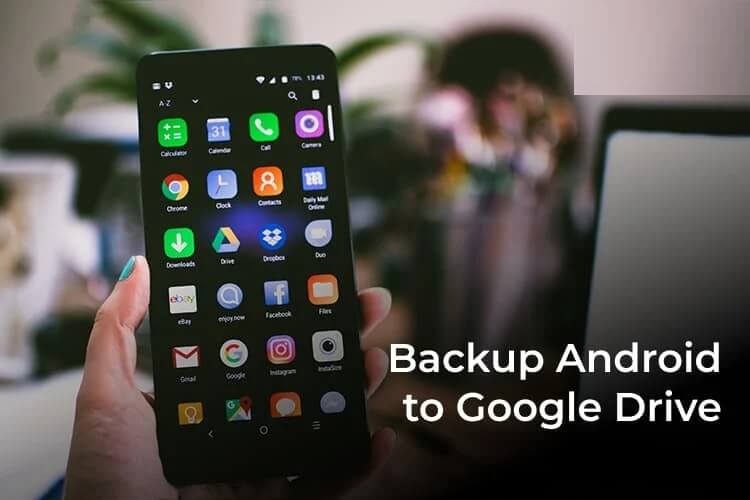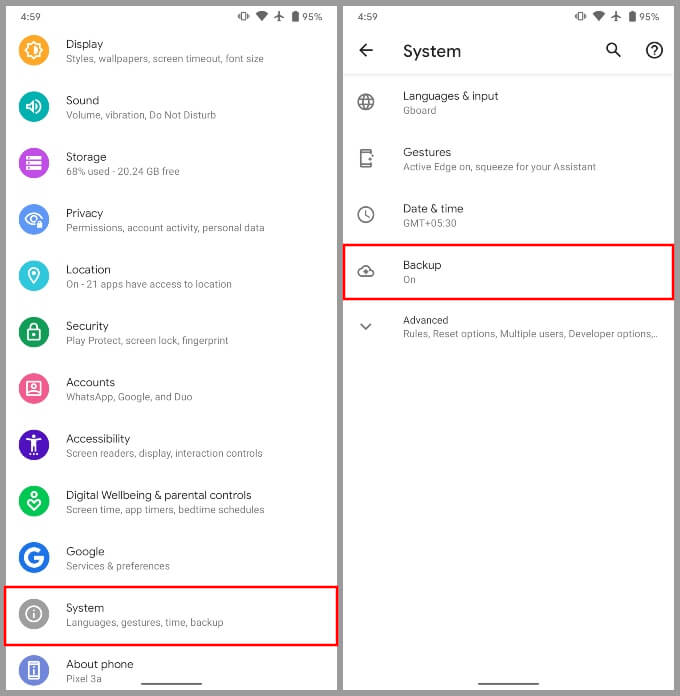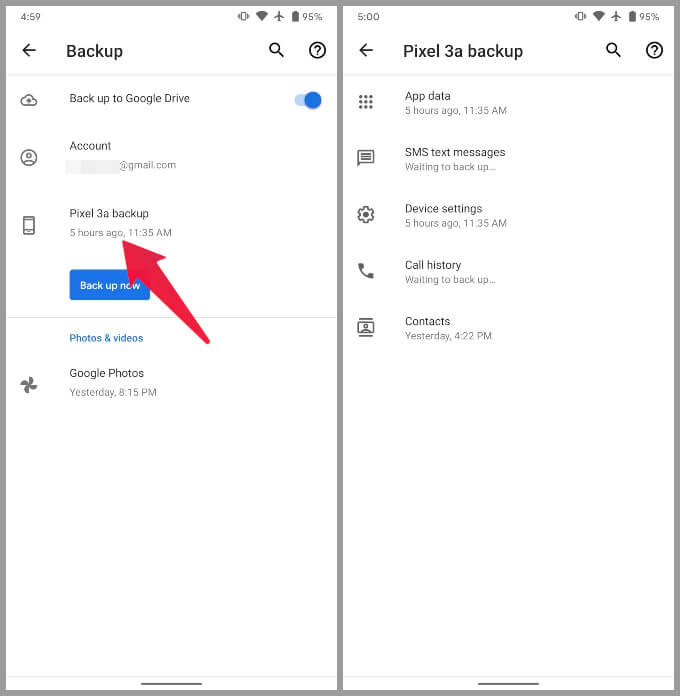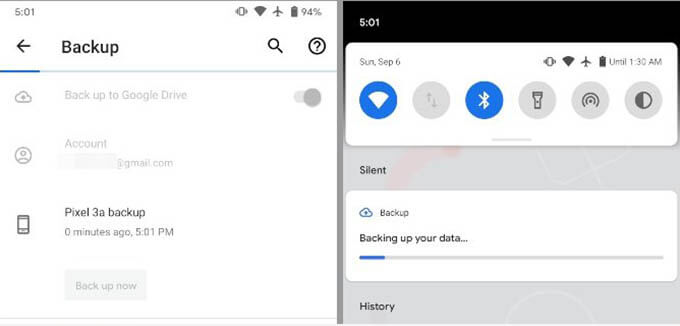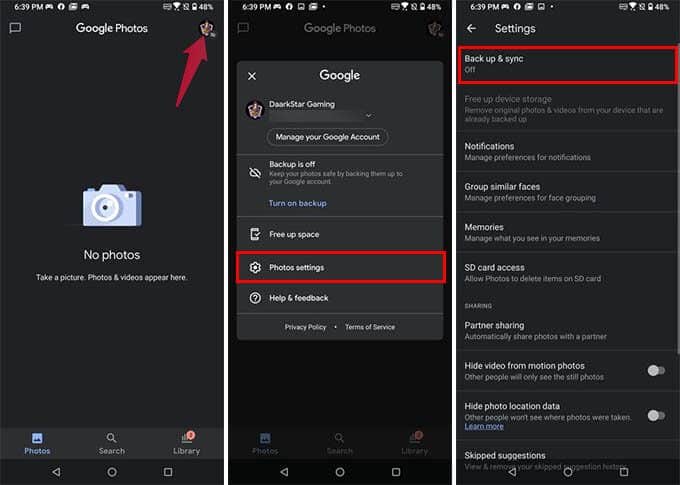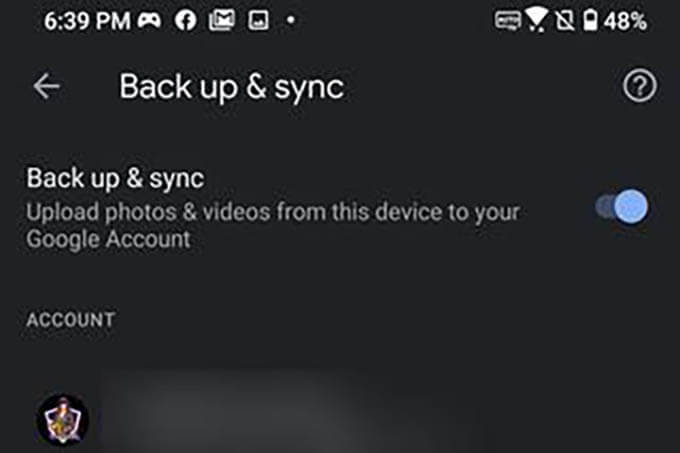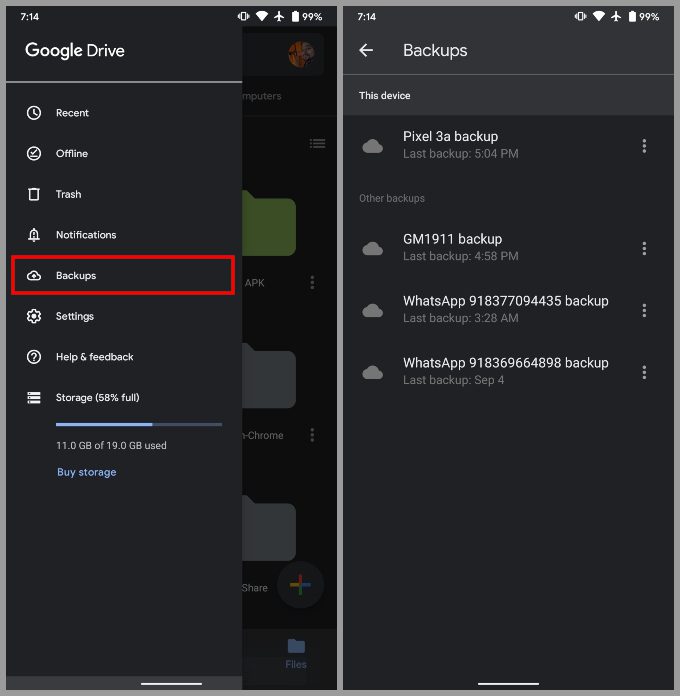Comment sauvegarder un téléphone Android sur Google Drive
Faire une sauvegarde de votre téléphone Android est un gros problème. Contrairement à l'iPhone, il n'y a pas de mises à jour automatiques périodiques du cloud ou de l'ordinateur sur appel. Eh bien, si vous utilisez votre téléphone sans même effectuer de sauvegarde, vous risquez de perdre vos données. Vous pouvez désormais sauvegarder les téléphones Android sur le cloud avec Google Drive.
Ici, nous verrons comment sauvegarder un téléphone Android complet sur Google Drive.
Comment sauvegarder un téléphone Android sur Google Drive
La fonction de sauvegarde Google Drive est disponible pour la plupart des téléphones Android. Mais de nombreux utilisateurs ont tendance à le désactiver pour économiser le stockage, les données et la batterie de Google Drive. Cependant, vous pouvez sauvegarder manuellement votre téléphone Android sur Google Drive.
- Lancer une application Paramètres Sur un téléphone Android Votre.
- Faites défiler vers le bas et sélectionnez le système.
- Cliquez sur unPour sauvegarder , S'il apparaît, ou appuyez sur Options avancées puis sur Sauvegarder.
- Vous verrez un interrupteur à bascule actif à côté de Sauvegarde sur Google Drive.
- 11 Allume le S'il n'est pas déjà en cours d'exécution.
- À prendre Sauvegarde manuelle , Cliquez sur le bouton "Sauvegarder maintenant."
Et c'est tout ce qu'il y a à faire. Cet écran apparaît également la dernière fois que votre appareil a été sauvegardé. Si vous cliquez sur le nom de votre appareil, vous pourrez également voir exactement ce qui est sauvegardé.
Les photos et les vidéos ne sont pas affichées ici car elles ne font pas partie de la sauvegarde Android. Au lieu de cela, la sauvegarde photo et vidéo utilise principalement le service gratuit Google Photos.
Remarque: la sauvegarde du téléphone Android Google Drive prend de l'espace de stockage gratuit. Assurez-vous de disposer de suffisamment d'espace de stockage Google Drive ou achetez-en un auprès de Google avant de sauvegarder.
Sauvegarder des photos et des vidéos sur Google Photos
Les téléphones Android ne sauvegardent pas les photos et les vidéos sur Google Drive, pour économiser de l'espace de stockage. Ne vous inquiétez pas, vous pouvez utiliser l'application Google Photos pour sauvegarder toutes vos photos et vidéos gratuitement. Contrairement à Google Drive, il n'y a pas de limite ici. Vous pouvez sauvegarder des photos et des vidéos illimitées (oui, absolument illimitées).
- Ouvrir une application Google Images Sur un téléphone Android.
- Appuyez sur l'icône Profil Dans le coin supérieur droit
- Aller à Paramètres photo.
- Cliquez Sauvegarde et synchronisation.
- Basculer entre Option de sauvegarde et de synchronisation Et choisissez "Haute qualité«En tant que taille de téléchargement.
Google Photos est préchargé sur la plupart des téléphones Android. Vous pouvez sauvegarder des photos dans deux options de qualité: originale et de haute qualité. Si vous voulez un stockage illimité pour les photos, choisissez des photos de haute qualité (qui compresseront un peu les photos). Le stockage des photos en qualité "d'origine" affectera le stockage de Google Drive.
Sauvegarde automatique du téléphone Android sur Google Drive
Pour sauvegarder des applications et des fichiers Android qui ne sont pas une photo ou une vidéo, vous pouvez utiliser l'application Google Drive. Tout ce que vous avez à faire est d'ouvrir L'application et de télécharger le fichier que vous souhaitez sauvegarder. Si vous souhaitez sauvegarder automatiquement de nombreux fichiers ou dossiers, vous pouvez utiliser l'application AutoSync. Il s'agit d'une application tierce, vous lui donnerez donc accès à votre Google Drive.
L'application peut se connecter à Google Drive et télécharger automatiquement des fichiers et des données depuis votre téléphone Android périodiquement. Il existe également une version globale de L'application qui vous permet de sauvegarder automatiquement votre téléphone Android sur n'importe quel stockage cloud.
Trouvez Android Phone Backup sur Google Drive
Vous pouvez également gérer les sauvegardes d'appareils Android sur Google Drive. Google vous donne uniquement la possibilité de voir ce qui est sauvegardé et de supprimer les sauvegardes que vous ne voulez pas.
- Lancer une application Google Drive Sur ton téléphone
- Appuyez sur le bouton Menu hamburger En haut à gauche.
- Sélectionner Des sauvegardes Depuis le tiroir du menu latéral.
Ici, vous pouvez voir toutes les sauvegardes de votre appareil. Pour supprimer l'un d'entre eux, cliquez simplement sur l'icône de menu à trois points à côté et sélectionnez Supprimer.
C'est à peu près tout ce que vous devez savoir sur la sauvegarde d'un téléphone Android sur Google Drive. Bien que le service de sauvegarde Android de Google ait parcouru un long chemin, il présente encore quelques bizarreries. Nous espérons que ce sera mieux pour vous.